Mac电脑怎么打开终端? 在Mac中打开终端Terminal的3种方法
在使用Mac时,有时需要深入研究设置,或者完成一些开发人员级的命令行任务。为此,你需要终端应用程序来访问macOS上的命令行。下面是如何启动它。
如何使用聚焦搜索打开终端
也许打开终端最简单、最快的方法是通过聚焦搜索。要启动聚焦搜索,请单击菜单栏中的小放大镜图标(或按Command+Space)。

当聚焦搜索栏出现在屏幕上时,键入终端并单击回车。或者,你可以单击出现的终端图标。

如何从启动台打开终端
你也可以从启动台快速打开终端。单击看起来像由彩色正方形组成的3x3网格的小图标。

当启动台打开时,键入终端并点击回车。或者你可以单击“终端”图标。

如何从应用程序文件夹打开终端
如果你希望从访达中的程序图标启动终端,通常会在应用程序中的实用程序文件夹中找到它。这是其在新安装的macOS上的默认位置。
要从应用程序文件夹打开终端,请单击桌面以使访达成为焦点。在菜单栏中,单击转到并选择应用程序。

你的“应用程序”文件夹将打开。滚动,直到找到实用程序文件夹。双击实用程序文件夹以打开它。

双击终端图标,终端将打开。

将终端放在你的程序坞中,以便更快地访问
启动终端后,如果你希望以后再次快速访问它,可以选择将其图标保留在程序坞中。只需右键单击程序坞上的终端图标,然后选择“选项>保留在扩展坞”。下次需要运行终端时,只需单击其程序坞图标。

从macOS Catalina开始,默认的命令行shell是ZSH,但如果愿意,可以切换回Bash shell。
综上所述,通过熟练运用上述方法,您能迅速、准确地打开Mac终端,并在日常使用中遵循安全与隐私保护原则,充分利用这一强大工具提升工作效率。无论您是初次接触命令行的新手,还是经验丰富的开发者,遵循本指南都将有助于您更顺畅地驾驭Mac终端。
相关文章
 我们电脑和手机保存的大多数照片都没有太多价值,有很多类似的文件或重复的图片,想要删除,mac系统该怎么删除照片呢?详细请看下文介绍2024-12-20
我们电脑和手机保存的大多数照片都没有太多价值,有很多类似的文件或重复的图片,想要删除,mac系统该怎么删除照片呢?详细请看下文介绍2024-12-20 如果您是具有Touch Bar和配备Touch ID的Mac的高级Mac用户,则可以通过以下方法为sudo身份验证启用Touch ID支持,详细请看下文介绍2024-12-20
如果您是具有Touch Bar和配备Touch ID的Mac的高级Mac用户,则可以通过以下方法为sudo身份验证启用Touch ID支持,详细请看下文介绍2024-12-20 对于 Mac 用户来说,路径栏是一个非常实用的功能,它能帮助我们更好地理解 macOS 的目录结构和管理文件,该怎么显示访达路径栏呢?下面我们就来看看详细设置方法2024-12-13
对于 Mac 用户来说,路径栏是一个非常实用的功能,它能帮助我们更好地理解 macOS 的目录结构和管理文件,该怎么显示访达路径栏呢?下面我们就来看看详细设置方法2024-12-13 mac设备中,想要看天气预报,该怎么使用天气插件呢?下面我们就来看看mac奢姿天气应用程序的教程2024-12-13
mac设备中,想要看天气预报,该怎么使用天气插件呢?下面我们就来看看mac奢姿天气应用程序的教程2024-12-13
Mac菜单栏怎么显示天气情况? mac电脑菜单栏添加天气小部件的技巧
苹果公司向开发者推送了macOS 15.2 Sequoia Beta 2更新,此次更新为菜单栏新增了一项实用的天气小部件功能,下面我们就来看看设置方法2024-12-13
macOS Sequoia 15.2 发布:新增Apple Intelligence功能
苹果今天发布了 macOS Sequoia 15.2,这是对 9 月份发布的 macOS Sequoia 操作系统的第二次更新,下面我们就来看看这次更新的全部内容汇总2024-12-13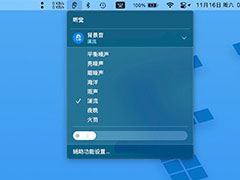
如何在苹果Mac电脑上播放背景音? Mac轻松提升专注力的技巧
在 macos ventura 及更高版本中,apple 为 mac 提供了一项名为“背景声音”的辅助功能,这些声音旨在帮助您在工作中保持专注、促进平静并最大限度地减少分心,该怎么开启呢2024-11-18 macOS 计算器应用功能强大,尤其在 macOS Sequoia 上,有许多隐藏功能值得探索,详细请看下文介绍2024-11-08
macOS 计算器应用功能强大,尤其在 macOS Sequoia 上,有许多隐藏功能值得探索,详细请看下文介绍2024-11-08 苹果正式发布了macOS Sequoia 15.1最新的公测版本,可以在正式版发布之前抢先体验到Apple Intelligence,详细请看下文介绍2024-11-08
苹果正式发布了macOS Sequoia 15.1最新的公测版本,可以在正式版发布之前抢先体验到Apple Intelligence,详细请看下文介绍2024-11-08
怎么在mac上打开rar压缩文件? 苹果电脑三种轻松解压方法
Mac系统自带的工具无法直接解压RAR文件,该怎么打开rar压缩文件呢?下面我们就来看看详细解决办法2024-10-10






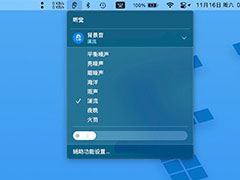


最新评论